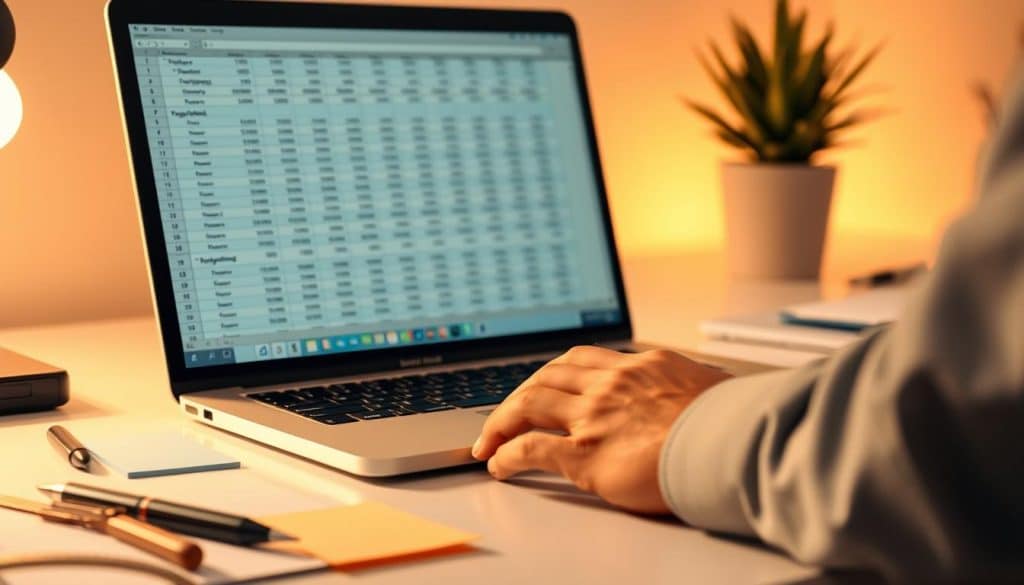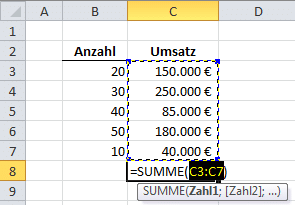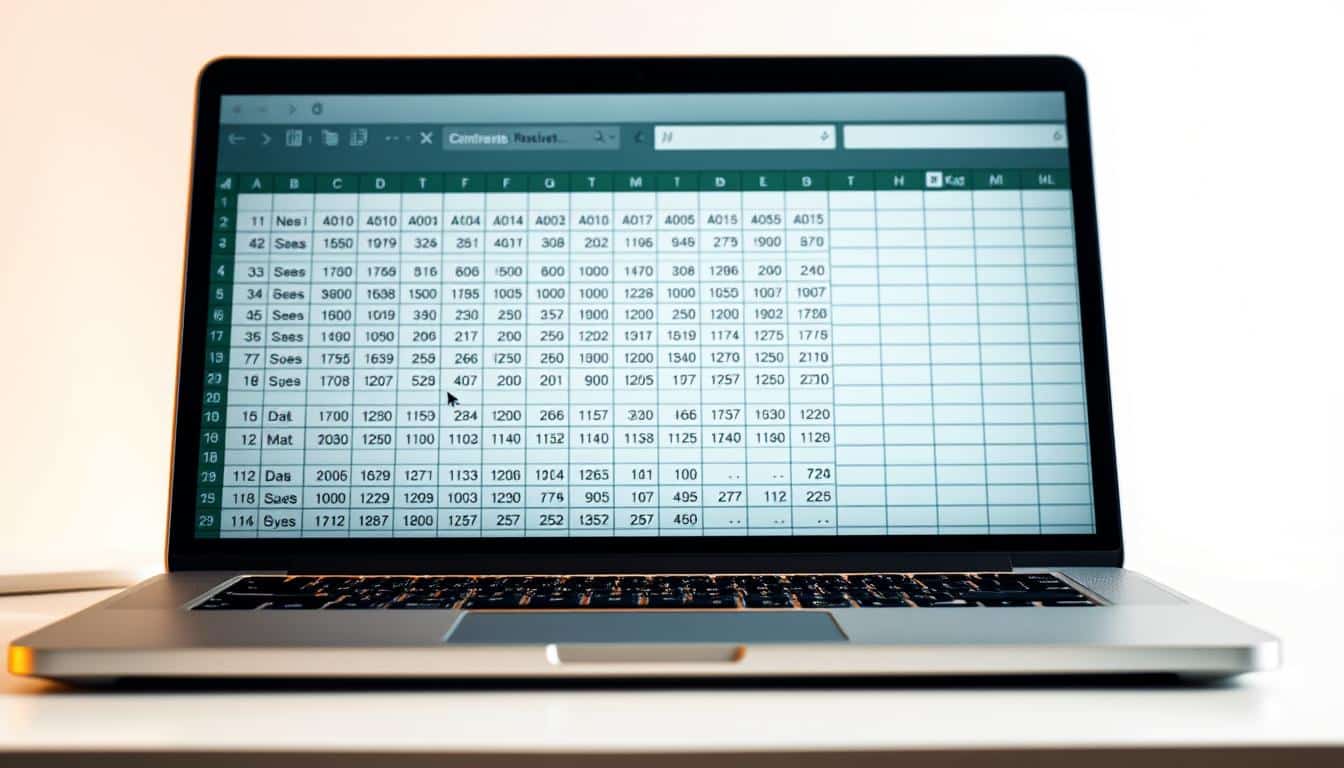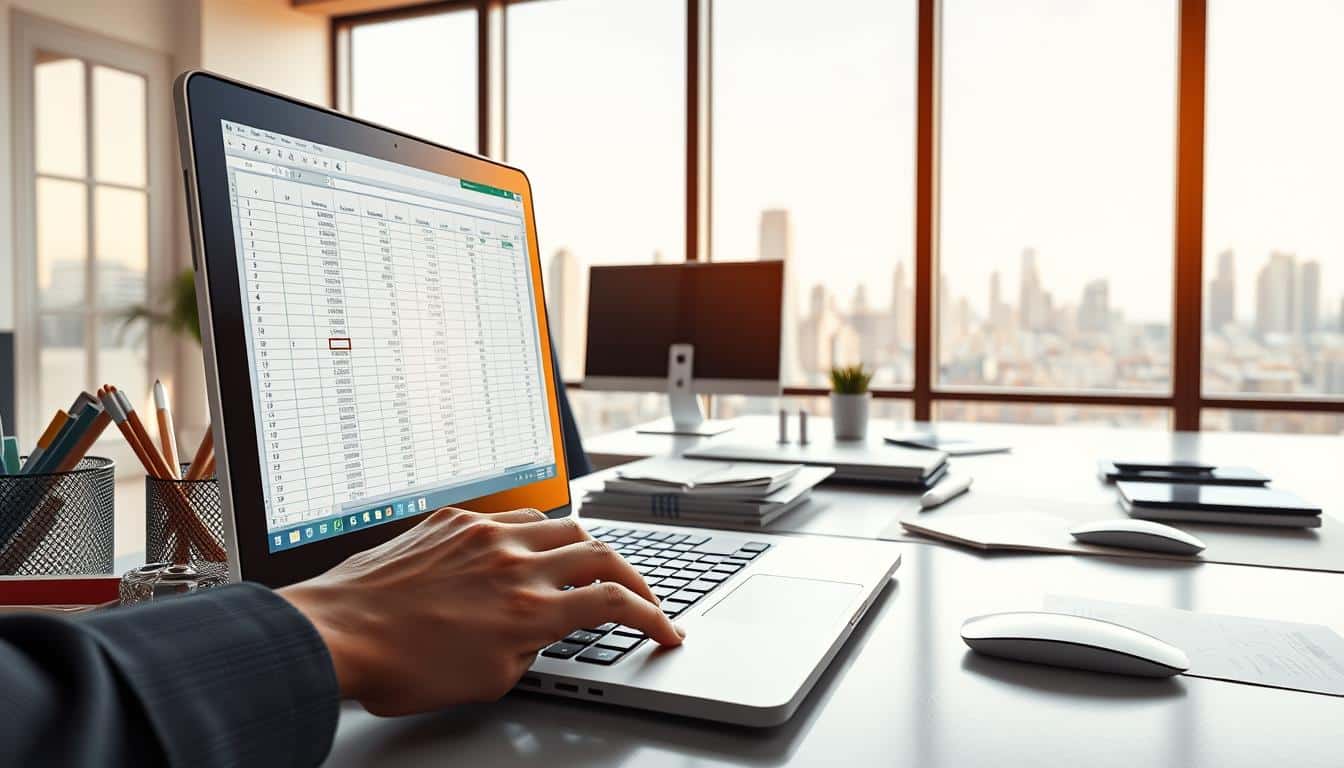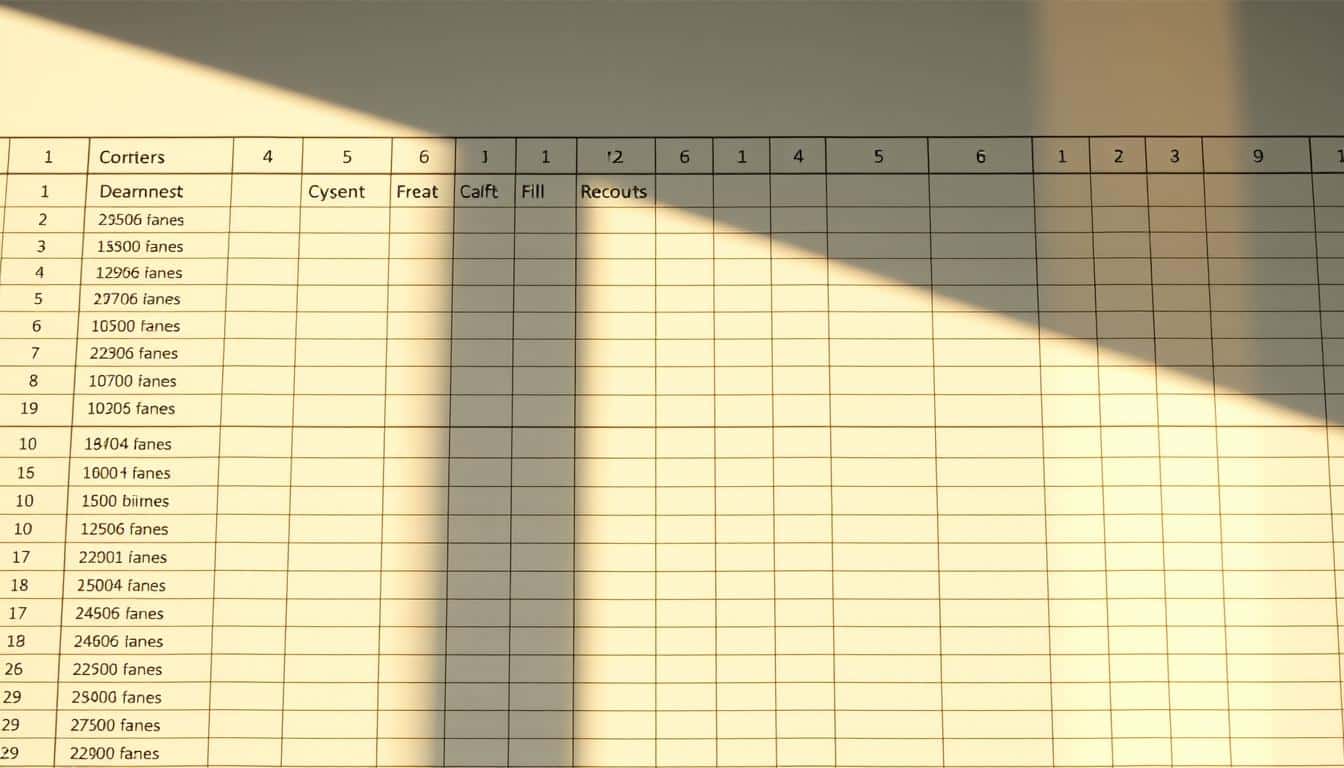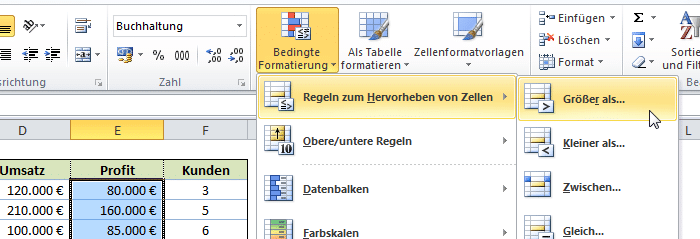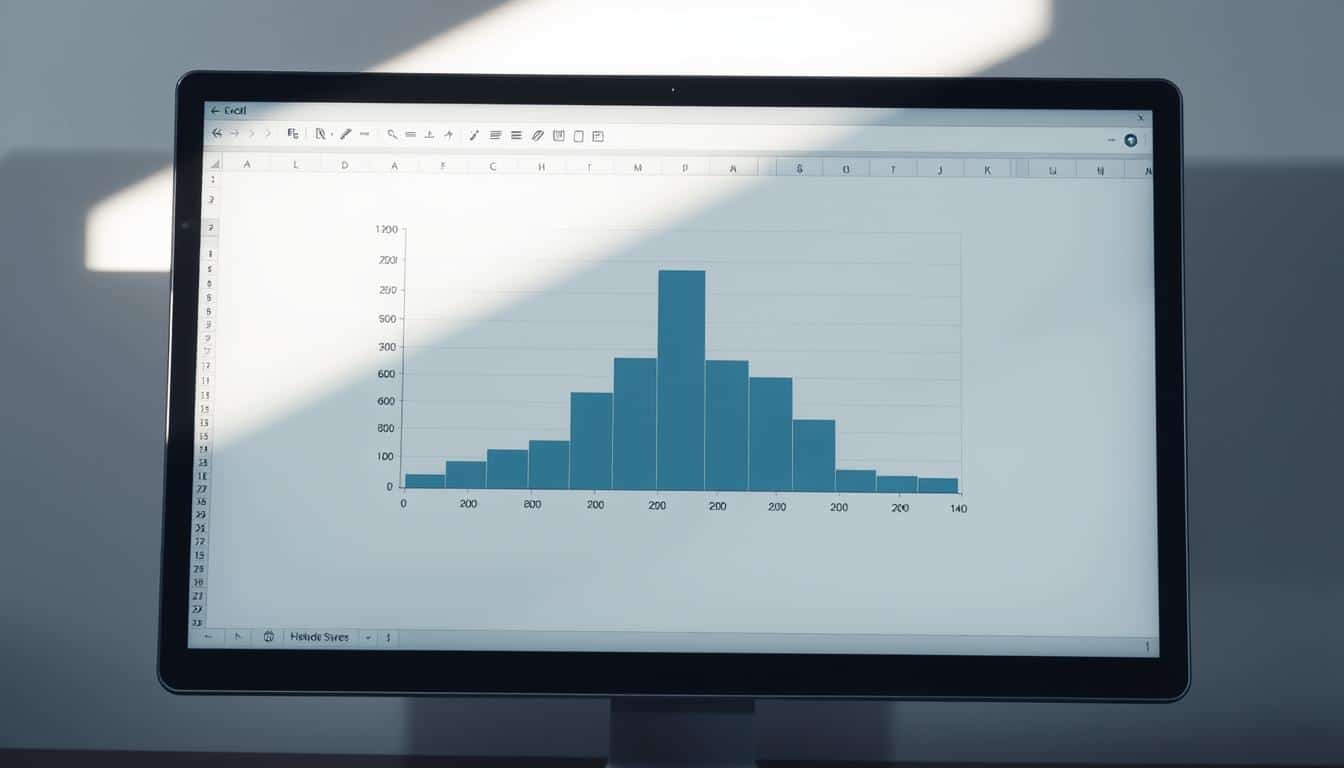Die Fähigkeit, Excel Formeln zu nutzen, stellt eine wesentliche Kompetenz in der modernen Arbeitswelt dar. Sie sind der Schlüssel zu einer effizienten Tabellenkalkulation in Excel und ermöglichen es, große Datensätze nicht nur zu verwalten, sondern auch intelligente Analysen und automatisierte Berechnungen durchzuführen. Egal ob Sie in der Buchhaltung, im Marketing oder in der Projektplanung tätig sind – ein fundiertes Verständnis von Excel Formeln ist unerlässlich, um Zeit zu sparen und Fehler zu minimieren.
In diesem Artikel erfahren Sie, wie Sie Excel Formeln nutzen können, um komplexe Aufgaben in handhabbaren Schritten zu meistern. Wir leiten Sie durch die Welt der Datenanalyse in Excel, von der simplen Summenbildung bis hin zur komplexen finanziellen Modellierung. Sie werden lernen, wie man Daten effektiv aufbereitet und seine Analyse kenntnisreich interpretiert, um entscheidungsrelevante Informationen schnell zugänglich zu machen.
Die Datenanalyse Excel erweist sich als unverzichtbar in einem datengetriebenen Geschäftsumfeld. Unsere Schritt-für-Schritt-Anleitung wird Ihnen nicht nur die Grundlagen beibringen, sondern auch fortgeschrittene Techniken vermitteln. Dadurch können Sie Ihre Excel-Kenntnisse auf ein neues Niveau heben und Ihre Arbeitsblätter so gestalten, dass sie für Sie und Ihr Team von maximalem Nutzen sind.
Einleitung zu Excel Formeln
Excel Formeln zu beherrschen ist eine grundlegende Fähigkeit für jeden, der effizient mit Daten umgehen möchte. Diese Formeln ermöglichen es, komplexe Berechnungen, Datenanalysen und -verwaltung sachkundig und schnell durchzuführen. Bevor wir die Kernkonzepte von Excel Formeln erkunden, ist es wichtig, ihre Bedeutung und den Einfluss auf die tägliche Datenverwaltung zu verstehen.
Warum Excel Formeln unverzichtbar sind
Die Bedeutung von Excel Formeln erstreckt sich über diverse Berufsfelder und Branchen. Sie bilden das Rückgrat für die effiziente Datenverwaltung in Excel, indem sie Nutzern ermöglichen, aus Rohdaten aussagekräftige Informationen zu extrahieren. Die Automatisierung von Berechnungen spart nicht nur Zeit, sondern reduziert auch signifikant die Wahrscheinlichkeit von Fehlern, die bei manueller Datenverarbeitung entstehen können.
Grundlegende Konzepte
Die Grundlagen von Excel umfassen ein tiefgreifendes Verständnis für verschiedene Formeltypen, deren Syntax und ihre praktischen Anwendungsfälle. Ein solides Fundament in diesen Konzepten ist entscheidend, um fortgeschrittene Techniken in der Datenverwaltung und -analyse in Excel effizient anwenden zu können. Dabei spielen sowohl einfache arithmetische Formeln als auch komplexe funktionale Formeln eine wichtige Rolle.
Grundlegende Excel Formeln für den Einstieg
Für Anfänger in Excel ist es entscheidend, sich mit den grundlegenden Funktionen vertraut zu machen. Die Excel Summe Funktion, Durchschnittsberechnungen und das Bestimmen des Medians sind essenzielle Fähigkeiten, die eine solide Grundlage für den weiteren Umgang mit Datensätzen bieten. In diesem Abschnitt betrachten wir, wie diese grundlegenden Formeln für Anfänger angewendet werden können und welche Rolle sie im Excel Einstieg spielen.
Mit der Excel Summe Funktion können Sie schnell die Gesamtsumme einer Reihe von Zahlen ermitteln. Um einen noch tieferen Einblick in Ihre Daten zu erhalten, sind die Funktionen zur Berechnung von Durchschnitt und Median ebenfalls unerlässlich. Der Durchschnitt wird errechnet, indem die Summe einer Gruppe von Zahlen durch die Anzahl der Zahlen geteilt wird, während der Median den mittleren Wert einer Zahlengruppe darstellt, wenn sie in aufsteigender Reihenfolge sortiert sind.
| Funktion | Beschreibung | Beispiel |
|---|---|---|
| SUMME | Berechnet die Summe einer Zahlenreihe | =SUMME(A1:A10) |
| DURCHSCHNITT | Errechnet den Durchschnitt einer Gruppe von Zahlen | =DURCHSCHNITT(B1:B10) |
| MEDIAN | Ermittelt den mittleren Wert einer sortierten Zahlengruppe | =MEDIAN(C1:C10) |
| MAX | Ermittelt den höchsten Wert in einem Datensatz | =MAX(D1:D10) |
| MIN | Findet den niedrigsten Wert in einem Datensatz | =MIN(E1:E10) |
Die Verwendung von MAX und MIN Funktionen ist ebenfalls grundlegend im Umgang mit Excel. Diese beiden Funktionen helfen Ihnen, extreme Werte in Ihren Daten schnell zu identifizieren, was für die Durchführung von weiterführenden Analysen unerlässlich sein kann.
Textfunktionen in Excel
Excel ist weit mehr als nur ein Werkzeug für numerische Daten. Die vielseitigen Excel Textfunktionen ermöglichen eine umfassende Textbearbeitung in Excel, die ebenso leistungsstark ist wie die berühmten Zahlencalculations. Durch die Excel Formeln für Text wie VERKETTEN, TEXT und WECHSELN kann Text bearbeitet, kombiniert und umgewandelt werden, um Berichte, Dokumentationen und Datenaufbereitungen zu optimieren.
Der erste Befehl, VERKETTEN, erlaubt es, verschiedene Textstrings innerhalb einer Zelle zusammenzufügen. Dies ist besonders nützlich, um Informationen aus verschiedenen Zellen nahtlos zu integrieren. TEXT, eine weitere wichtige Funktion, wandelt Zahlen in einen formatierten Textstring um, wodurch Zahlen in spezifische Textformate überführt und in Berichten angemessen präsentiert werden können.
Die Funktion WECHSELN ersetzt hingegen Teilstrings durch neue Textelemente, was besonders bei der Datenbereinigung von Vorteil ist. Stellen Sie sich vor, Sie müssen bestimmte Zeichen in einem großen Datensatz schnell ersetzen – hier zeigt Excel Formeln für Text ihre wahre Stärke.
UPPER, LOWER und PROPER zur Textformatierung
Es endet jedoch nicht bei der Textbearbeitung. Excel bietet auch Funktionen zur Textformatierung, die es einfacher machen, Daten zu standardisieren und übersichtlicher zu gestalten. UPPER konvertiert alle Buchstaben eines Textes in Großbuchstaben, während LOWER sie in Kleinbuchstaben umwandelt. PROPER wandelt den ersten Buchstaben jedes Wortes in Großbuchstaben um, was ideal ist für Titel oder Überschriften in Dokumenten.
Diese Excel Textfunktionen eröffnen neue Möglichkeiten der Textbearbeitung, die in vielen professionellen Szenarien, von der Buchhaltung über das Projektmanagement bis hin zum Marketing, unverzichtbar sind. Jeder, der häufig mit Textdaten in Excel arbeitet, wird die Effizienz und Flexibilität dieser Funktionen zu schätzen wissen und sie als wesentliches Element ihrer täglichen Arbeit ansehen.
Datums- und Zeitfunktionen verstehen
Die korrekte Anwendung der Excel Datum Funktionen ermöglicht es, Arbeitspläne effizient zu gestalten und wichtige Fristen im Blick zu behalten. Sowohl in der akademischen als auch beruflichen Welt leisten diese Funktionen einen wesentlichen Beitrag zur Organisation und Zeitberechnung. Dieser Abschnitt erläutert die wichtigsten Funktionen für das Arbeitsblatt Datum Handling und ihre Anwendung für effiziente Zeitberechnung Excel.
Die folgende Tabelle gibt einen Überblick über häufig genutzte Datums- und Zeitfunktionen in Excel und zeigt typische Anwendungsfälle auf:
| Funktion | Beschreibung | Beispiel |
|---|---|---|
| NOW() | Gibt das aktuelle Datum und die aktuelle Zeit zurück | Zeitstempel für Dokumente |
| TODAY() | Gibt das aktuelle Datum zurück, ohne die Zeit | Datumsangaben in Berichten |
| DATE() | Bildet ein Datum aus Tag, Monat und Jahr | Erstellung eines personalisierten Kalenders |
| EDATE() | Rechnet zu einem angegebenen Datum eine bestimmte Anzahl von Monaten hinzu oder ab | Planung zukünftiger Ereignisse |
| DATEDIF() | Berechnet die Zeitspanne zwischen zwei Daten | Ermittlung der Dauer von Projekten |
| NETWORKDAYS() | Ermittelt die Anzahl der Arbeitstage zwischen zwei Daten unter Berücksichtigung von Wochenenden | Arbeitsplanung und Fristberechnungen |
Diese Funktionen unterstützen Benutzer dabei, alles von täglichen Aktivitäten bis hin zu langfristigen Projekten zu verwalten und bieten wertvolle Hilfestellungen im Umgang mit Zeit und Datumsangaben. Unterschätzen Sie nicht die Macht dieser Werkzeuge zur Optimierung Ihrer Arbeitsabläufe und zur Steigerung Ihrer Produktivität.
Erweiterte Funktionen: Bedingte Formatierung
In der Welt der Excel-Tabellen sind erweiterte Funktionen wie die Bedingte Formatierung Excel, WENN-Funktion, SVERWEIS und XVERWEIS entscheidend, um effiziente und dynamische Datenanalysen zu ermöglichen. Diese Werkzeuge erhöhen die Flexibilität und die Anpassungsfähigkeit von Datensätzen enorm und unterstützen Nutzer bei komplexen Abfragen und Aufbereitungen.
Einsatz von WENN-Funktionen: Die WENN-Funktion in Excel ermöglicht es, bestimmte Berechnungen oder Formatierungen nur unter festgelegten Bedingungen auszuführen. Dies ist besonders nützlich, um Ausnahmen zu steuern oder spezialisierte Logik in Datenmodellen zu integrieren. So können Nutzer einfach definieren, dass eine Zelle unter bestimmten Bedingungen hervorgehoben wird, was die Übersichtlichkeit und Nutzerfreundlichkeit verbessert.
SVERWEIS und XVERWEIS erklärt: Der SVERWEIS ist ein altbewährtes Werkzeug für das Durchsuchen von Tabellendaten, besonders wenn es um das Finden spezifischer Informationen in großen Datenblättern geht. Die Einführung von XVERWEIS als modernere Alternative bietet erweiterte Möglichkeiten, wie beispielsweise Suchvorgänge in beide Richtungen innerhalb einer Tabelle. Dies erleichtert die Datenhandhabung und -verwaltung erheblich, indem es vielseitigere Abfragemöglichkeiten innerhalb von Excel-Arbeitsblättern erlaubt.
Arbeiten mit Finanzformeln
Für Finanzprofis sind Excel Finanzformeln wie ZINSZ, BW und RMZ unverzichtbare Instrumente zur Analyse von Investitionen und Finanzplänen. Diese mächtigen Werkzeuge helfen, komplexe Berechnungen einfach und effizient zu gestalten. Die Einbindung von Formeln wie ZAHLUNGEN ist ebenso kritisch, um Darlehensbedingungen effektiv zu kalkulieren und Darlehensberechnung Excel zu optimieren.
Zinsberechnung Excel ermöglicht es Anwendern, den Zeitwert des Geldes präzise zu verstehen und Finanzmodelle nach realistischen Szenarien zu erstellen. Das Verständnis dieser Formeln kann signifikant dazu beitragen, fundierte finanzielle Entscheidungen zu treffen und Investitionsrenditen zu maximieren.
| Formel | Beschreibung | Anwendungsbereich |
|---|---|---|
| ZINSZ | Berechnet den Zinssatz pro Periode einer Anlage. | Zinsberechnung für Investitionen |
| BW (Barwert) | Ermittelt den gegenwärtigen Wert einer Reihe zukünftiger Zahlungen. | Investitionsanalyse |
| RMZ (Regelmäßige Zahlung) | Berechnet die Zahlung für ein Darlehen basierend auf konstanten Zahlungen und einem konstanten Zinssatz. | Darlehensberechnung Excel |
| ZAHLUNGEN | Definiert periodische Zahlungen für ein Darlehen basierend auf konstanten Zahlungen und Zinssätzen. | Finanzplanung für Darlehen |
Durch den Einsatz dieser Excel Finanzformeln können Unternehmen und Einzelpersonen ihre finanziellen Vorhaben besser planen und durchführen. Die Formeln bieten eine solide Grundlage für alle, die sich intensiv mit der Zinsberechnung Excel und der Darlehensberechnung Excel auseinandersetzen möchten.
Fehlerbehandlung in Excel Formeln
In der Welt von Excel können Formelfehler schnell zu größeren Kopfschmerzen führen. Eine präzise Fehlerbehandlung in Excel ist daher unerlässlich, um die Integrität Ihrer Daten zu bewahren. Dieser Abschnitt beleuchtet die gängigsten Fehlerquellen in Excel, wie sie identifiziert und behoben werden können, und stellt wichtige Excel Fehlercodes vor, damit Sie besser verstehen, wie Sie Ihre Arbeitsblätter effektiv fehlerfrei halten können.
Fehlerquellen Excel sind vielfältig und können von einfachen Tippfehlern bis hin zu komplexen Formelverkettungen reichen. Die korrekte Identifizierung dieser Fehlerquellen ist der erste Schritt zur Vermeidung von Datenverarbeitungsproblemen. Durch ein tiefes Verständnis der Fehlercodes können Excel-Nutzer schneller auf Probleme reagieren und Lösungen finden.
| Fehlercode | Beschreibung | Behebungsstrategien |
|---|---|---|
| #DIV/0! | Versuch, durch Null zu teilen | Überprüfen Sie, ob der Divisor eine Null enthält und korrigieren Sie diese Eingabe. |
| #WERT! | Falscher Datentyp in einer Formel | Stellen Sie sicher, dass alle in der Formel verwendeten Daten den korrekten Typ aufweisen. |
| #BEZUG! | Verweis auf eine gelöschte oder verschobene Zelle | Überprüfen Sie alle Zellverweise in Ihrer Formel auf ihre Gültigkeit. |
| #NAME? | Unbekannter Name in der Formel | Überprüfen Sie die Schreibweise von Funktionsnamen und benannten Bereichen. |
| #ZAHL! | Fehler in der numerischen Berechnung | Überprüfen Sie verwendete Zahlenformate und die Rechenlogik der Formel. |
Die Fehlerbehandlung Excel erfordert Aufmerksamkeit und präzises Arbeiten, um die Robustheit Ihrer Datenanalyse zu gewährleisten. Ein fundiertes Verständnis der Excel Fehlercodes sowie regelmäßige Überprüfungen der Formeln auf potenzielle Fehlerquellen sind essentiell, um Fehler effektiv zu vermeiden und zu behandeln. Mit diesen Informationen sind Sie gut gerüstet, um Ihre Excel-Kompetenzen weiter zu entwickeln und gängige Fehler souverän zu meistern.
Array-Formeln und ihre Kraft
Array-Formeln in Excel bieten eine leistungsstarke Möglichkeit, komplexe Aufgaben zu bewältigen, die mit normalen Excel-Funktionen oft nicht machbar sind. Diese fortgeschrittenen Excel Techniken erlauben es, Mehrdimensionale Berechnungen effizient durchzuführen, indem sie eine umfassende Datenanalyse über mehrere Zellen und Bereiche gleichzeitig ermöglichen.
Ein herkömmliches Beispiel für die Anwendung von Array-Formeln Excel ist die simultane Analyse und Berechnung von Datenpunkten. Mit einer einzigen Formel kann Excel die Ausgabe mehrerer Ergebnisse generieren, was die Arbeit mit umfangreichen Datensätzen vereinfacht und die Fehlerquote erheblich reduziert.
Gerade im Bereich der Mehrdimensionalen Berechnungen zeigen Array-Formeln ihre wahre Stärke. Sie können beispielsweise verwendet werden, um komplexe Index-Match-Suchen durchzuführen, die über die Fähigkeiten einfacher VLOOKUP-Funktionen hinausgehen. Somit erweitern sie das Repertoire von Excel weit über die grundlegenden Funktionen hinaus.
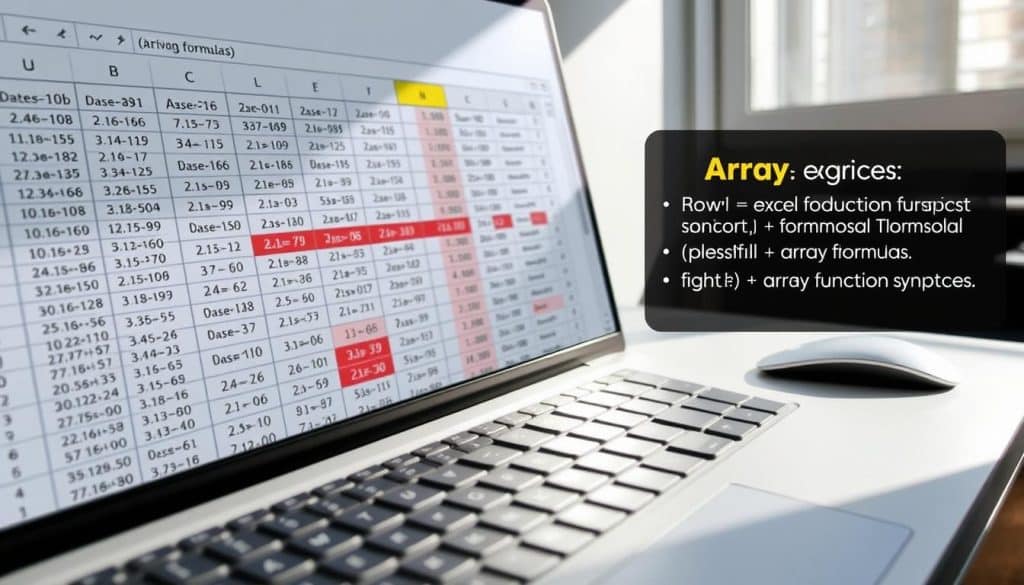
Fortgeschrittene Excel Techniken wie Array-Formeln erfordern zwar eine gewisse Einarbeitungszeit, bieten jedoch im Gegenzug ein enormes Potenzial zur Steigerung der Produktivität und Effizienz. Indem Sie diese mächtigen Werkzeuge meistern, können Sie Ihre Fähigkeiten in der Datenanalyse auf ein neues Niveau heben und komplexe Aufgabenstellungen mit bemerkenswerter Präzision und Geschwindigkeit bewältigen.
Dynamische Array-Funktionen
Die jüngsten Updates in Microsoft Excel haben eine neue Ära für die Verarbeitung und Analyse von Daten eingeleitet. Mit den dynamischen Arrays in Excel lassen sich umfangreiche Datensätze effizienter denn je bearbeiten. Insbesondere die Funktionen EINFÜGEN.FELDER, SORTIEREN und die Excel SEQUENZ Funktion revolutionieren die Möglichkeiten der Datenmanipulation und -visualisierung.
EINFÜGEN.FELDER ist eine leistungsstarke Funktion, die es ermöglicht, Daten dynamisch und ohne traditionelle Array-Limitierungen einzufügen und zu expandieren. Diese Flexibilität macht das Arbeiten mit Excel nicht nur einfacher, sondern auch deutlich schneller. SORTIEREN hingegen erlaubt eine schnelle Neustrukturierung der Daten, was besonders bei großen und unübersichtlichen Datensätzen hilfreich sein kann.
Die Excel SEQUENZ Funktion ist ein weiteres Highlight der dynamischen Arrays. Diese Funktion ermöglicht es Benutzern, automatisch Zahlenfolgen zu erstellen und in ihre Datenblätter zu integrieren, was manuelle Eingaben erheblich reduziert und Zeit spart. Die Funktion eignet sich hervorragend für die Erstellung von Datumsreihen, Iterationen und vieles mehr, ohne dass komplizierte Formeln oder zusätzliche Tools benötigt werden.
| Funktion | Beschreibung | Anwendungsbereiche |
|---|---|---|
| EINFÜGEN.FELDER | Ermöglicht das flexible Einfügen von Daten in Arrays. | Datenerweiterung, dynamische Datenmanipulation |
| SORTIEREN | Sortiert Daten innerhalb eines Arrays automatisch. | Datenanalyse, Reporting |
| SEQUENZ | Erstellt automatische Zahlenfolgen in einem Array. | Datumerstellung, automatisierte Listengenerierung |
Diese Funktionen sind echte Game-Changer für alle, die regelmäßig mit großen Datenmengen arbeiten. Die Implementierung von dynamischen Arrays in Excel trägt dazu bei, dass auch komplexeste Datenanalysen nun schneller und intuitiver von der Hand gehen.
Tipps und Tricks für effizientes Arbeiten mit Excel Formeln
Effizienzsteigerung Excel beginnt mit dem Verstehen und Anwenden richtiger Strategien und Hilfsmittel, die in Form von Excel Formeln Tipps verfügbar sind. Diese Tipps helfen Ihnen, Zeit zu sparen und die Genauigkeit Ihrer Daten zu verbessern.
Schnellere Dateneingabe und Fehlervermeidung
Eine schnelle Dateneingabe gepaart mit einer hohen Genauigkeit ist entscheidend für die Effizienz in Excel. Automatisierte Formeln und die Nutzung von Funktionen wie der Auto-Ausfüllen können hierbei enorm helfen. Ein wertvoller Tipp ist die Anwendung von Validierungsregeln, die sicherstellen, dass die eingegebenen Daten bestimmten Kriterien entsprechen und somit Fehler reduzieren.
- Nutzen Sie Kurzbefehle, um Standardformeln schnell einzufügen.
- Verwenden Sie Datenvalidierung, um die Eingabe ungültiger Daten zu verhindern.
- Automatisieren Sie wiederkehrende Berechnungen mit benutzerdefinierten Excel Formeln.
Benutzerdefinierte Formeln erstellen
Benutzerdefinierte Excel Formeln ermöglichen es Ihnen, spezifischen Bedürfnissen nachzukommen, die mit Standardfunktionen nicht abgedeckt werden können. Durch das Erstellen eigener Formeln können Sie komplexe Berechnungen vereinfachen und die Effizienz steigern.
- Beginnen Sie mit einer klaren Definition Ihres Problems.
- Schreiben Sie Schritt für Schritt den Operationsablauf auf.
- Implementieren Sie die Formel in Excel und testen Sie sie gründlich.
Visualisierung von Daten mit Excel Formeln
Excel Datenvisualisierung spielt eine entscheidende Rolle in der modernen Datenanalyse. Mit der Verwendung von Excel Formeln können zahlreiche Visualisierungstechniken angewandt werden, um Daten nicht nur technisch zu analysieren, sondern sie auch visuell ansprechend und leicht verständlich darzustellen. Diagramme Excel bieten eine ausgezeichnete Möglichkeit, Trends und Muster effektiv zu kommunizieren.
Ein gängiges Werkzeug für die Excel Datenvisualisierung sind die Diagramme. Diese können aus einer Vielzahl von Daten automatisch erstellt werden, wobei die Visualisierungstechniken helfen, die Aussagekraft der Daten zu erhöhen. Ob Linien-, Balken- oder Kreisdiagramme, Excel stellt die nötigen Werkzeuge bereit, um komplexe Informationen übersichtlich zu präsentieren.
- Linien-Diagramme eignen sich hervorragend, um Entwicklungen über einen bestimmten Zeitraum zu zeigen.
- Balken-Diagramme bieten einen klaren Vergleich zwischen verschiedenen Gruppen oder Kategorien.
- Kreis-Diagramme sind ideal, um Anteile an einem Ganzen übersichtlich darzustellen.
Durch die Integration von Excel Datenvisualisierung in Ihre Berichte, können komplexe Datenanalysen in eine Form gebracht werden, die einfach zu verstehen und zu interpretieren ist. Dies ist besonders in Umgebungen mit schnellen Entscheidungsprozessen von großem Vorteil.
Ein tiefgehendes Verständnis der verschiedenen Visualisierungstechniken sowie der Funktionen und Formeln in Excel ermöglicht es, aussagekräftige und dynamische Diagramme zu erstellen, die sowohl informativ als auch visuell beeindruckend sind. Es geht darum, Zahlen und Daten in eine visuelle Sprache zu übersetzen, die schnell erfasst und analysiert werden kann.
Automatisierung mit Excel: Makros & VBA
Die Automatisierung von wiederkehrenden Aufgaben ist ein wesentlicher Faktor für effizientes Arbeiten in Excel. Mittels Excel Makros lässt sich eine Vielzahl von Prozessen vereinfachen, indem man sie aufzeichnet und mit einem einzigen Klick abspielt. Das spart nicht nur Zeit, sondern reduziert auch die Fehlerquote bei monotonen Aufgaben. Zudem ermöglicht die VBA Programmierung, komplexe Automatisierungsabläufe zu erstellen, die mit Standard-Excel-Funktionen nicht umsetzbar sind.
Die Verwendung von Excel Makros beginnt mit dem Aufzeichnen einer Serie von Schritten, die man normalerweise manuell in Excel ausführen würde. Diese Makros können dann zugewiesen werden, um sie per Tastenkombination auszuführen oder in Formsteuerelemente wie Buttons einzubinden, sodass sich Aufgaben mit einem Klick erledigen lassen. Dies führt zu einer erheblichen Zeitersparnis und ermöglicht es, sich auf komplexere und strategisch wichtigere Aufgaben zu konzentrieren.
Die VBA Programmierung geht noch einen Schritt weiter, indem sie die Möglichkeit bietet, benutzerdefinierte Funktionen und komplexe Automatisierungsabläufe zu entwickeln. Mit VBA, einer ereignisgesteuerten Programmiersprache, können Sie eigene Scripte schreiben, die sich in Excel integrieren und eine tiefgreifende Excel Automatisierung ermöglichen. Anwender, die sich mit den Grundlagen der VBA Programmierung vertraut machen, können somit maßgeschneiderte Lösungen für ihre spezifischen Anforderungen in Excel schaffen.
FAQ
Warum sind Excel-Formeln wichtig?
Excel-Formeln sind entscheidend für die effiziente Verwaltung und Analyse von Daten. Sie ermöglichen es Benutzern, komplexe Berechnungen durchzuführen, Daten zu organisieren, und automatisierte Aufgaben auszuführen, was in Bereichen wie Controlling, Marketing oder Personalwesen unerlässlich ist.
Wie beginne ich mit Excel-Formeln?
Der Einstieg in Excel-Formeln beginnt mit dem Verständnis der Grundlagen, wie die Verwendung von Summen-, Durchschnitts- und Medianfunktionen sowie Kenntnisse über Funktionen wie MAX und MIN, um den höchsten und den niedrigsten Wert in einem Datensatz zu ermitteln.
Können in Excel auch Textfunktionen verwendet werden?
Ja, Excel bietet verschiedene Textfunktionen wie VERKETTEN, TEXT, WECHSELN und Textformatierungsbefehle wie UPPER, LOWER und PROPER, welche die Textbearbeitung und -aufbereitung in Tabellen verbessern.
Wie nutze ich Datums- und Zeitfunktionen in Excel?
Datums- und Zeitfunktionen in Excel sind nützlich, um Fristen zu verwalten, Zeitreihenanalysen durchzuführen und Zeitpläne zu erstellen. Es gibt spezielle Funktionen wie HEUTE und JETZT, die den aktuellen Tag und die aktuelle Uhrzeit einfügen, sowie Funktionen wie NETTOARBEITSTAGE, die Arbeitsdays berechnen.
Was versteht man unter bedingter Formatierung in Excel?
Unter bedingter Formatierung versteht man die Anwendung von Formaten auf Zellen, die bestimmte Bedingungen erfüllen. Funktionen wie WENN, SVERWEIS und XVERWEIS sind besonders mächtige Werkzeuge für bedingte Operationen und Datenverknüpfungen in Excel.
Welche Finanzformeln gibt es in Excel?
Excel bietet eine Vielzahl von Finanzformeln wie ZINSZ, BW und RMZ für die Analyse von Investitionen und Finanzplänen, sowie ZAHLUNGEN, nützlich für Darlehensberechnungen.
Wie gehe ich mit Formelfehlern in Excel um?
Das erste Ziel sollte sein, häufige Fehlerquellen zu identifizieren und zu verstehen. Dazu gehören das Bekanntmachen mit Fehlercodes, wie #DIV/0! und #WERT!, und die Anwendung von Funktionen wie ISTFEHLER und WENNFEHLER, um Fehler zu vermeiden oder zu handhaben.
Was sind Array-Formeln und wie setze ich sie ein?
Array-Formeln erlauben es, mehrere Berechnungen gleichzeitig auf einen Bereich von Daten anzuwenden. Sie sind besonders mächtig für mehrdimensionale Berechnungen und wenn man mit kompletten Datenblöcken statt einzelner Zellen arbeitet.
Was bewirken dynamische Array-Funktionen in Excel?
Dynamische Array-Funktionen in Excel, wie EINFÜGEN.FELDER und SORTIEREN, erlauben es, Daten dynamisch und flexibel zu reorganisieren und zu analysieren, ohne mehrere Schritte oder manuelle Eingaben zu erfordern.
Wie kann ich meine Arbeit mit Excel Formeln effizienter gestalten?
Es gibt verschiedene Strategien, um effizienter mit Excel Formeln zu arbeiten, darunter die Verwendung von Shortcuts für die Dateneingabe, das Verstehen und Nutzen von Namensbereichen sowie das Erstellen und Anwenden benutzerdefinierter Formeln.
Wie kann ich Daten mit Hilfe von Excel Formeln visualisieren?
Excel bietet zahlreiche Möglichkeiten, Daten mit Formeln zu visualisieren, darunter die Erstellung von Diagrammen und Grafiken, welche helfen können, Datenanalysen klar und verständlich darzustellen.
Inwieweit ermöglicht Excel die Automatisierung von Aufgaben?
Excel kann mittels Makros und VBA (Visual Basic for Applications) zahlreiche Aufgaben automatisieren. Dabei können Sie repetitive Prozesse vereinfachen, benutzerdefinierte Funktionen erstellen und insgesamt die Effizienz Ihrer Arbeit mit Excel verbessern.